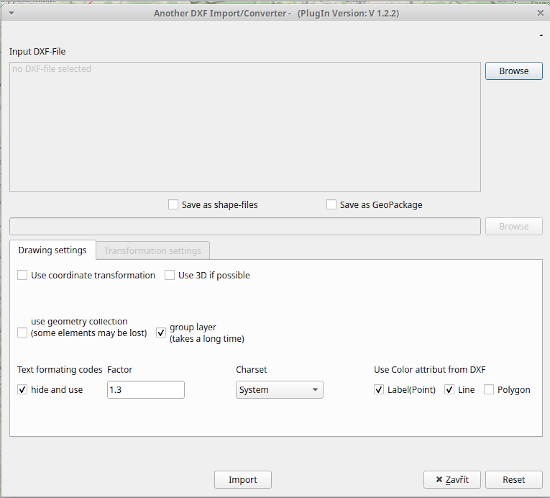QGIS pluginy¶
QGIS umožňuje práci se zásuvnými moduly, tzv. pluginy. Ve všeobecnosti se jedná o software, které nepracuje samostatně, ale jako doplňkový modul jiné aplikace a tím rozšiřuje její funkčnost. V současnosti existuje pro QGIS víc než 300 zásuvných modulů. Všechny jsou napsané v programovacím jazyku Python nebo C++. Mnohé z nich jsou stále ve vývoji. Jejich kompletní seznam spolu s příslušnou charakteristikou, informacemi například o použití, potřebné minimální verzi QGISu, domovské stránce, autorech, o počtu stáhnutí, o tom, které jsou označené jako nejoblíbenější je dostupný zde.
Moduly jsou udržované vývojovým týmem QGISu (QGIS Development Team) a jsou automaticky součástí každé jeho distribuce. Externí pluginy jsou napsané v programovacím jazyce Python a jsou udržovány příslušnými autory. Chyby, angl. bugy v modulech by měly být zveřejnovány a dostupné na stránkách projektu.
Správce zásuvných modulů¶
V prvním kroku v menu zvolíme , ikona  .
Spustí se dialogové okno (Obr. 192), které slouží k prohlížení, vypínání a
zapínání dostupných modulů příslušné verze QGISu.
.
Spustí se dialogové okno (Obr. 192), které slouží k prohlížení, vypínání a
zapínání dostupných modulů příslušné verze QGISu.
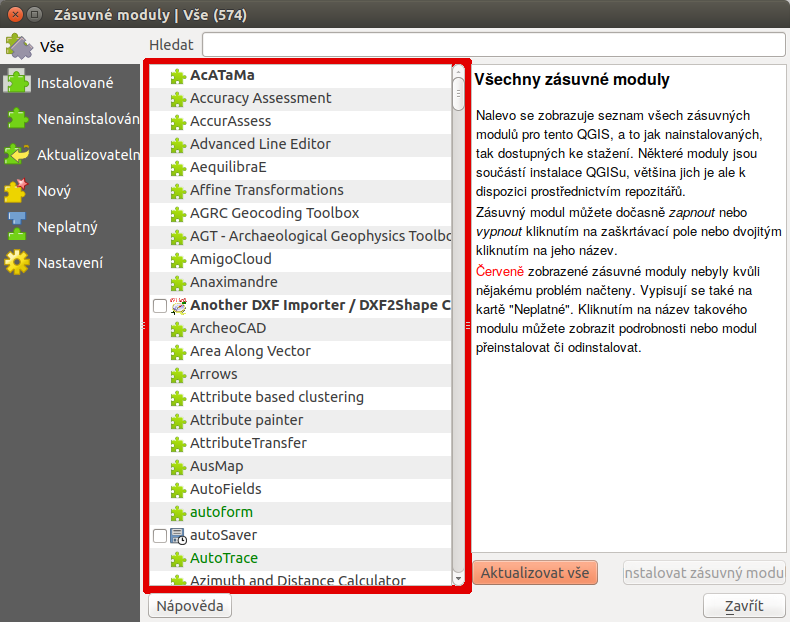
Obr. 192 Správce zásuvných modulů v prostředí QGIS.
Pod položkou  Instalované najdeme ty, které byly
nainstalované automaticky při instalaci QGISu. Z nich jsou některé načtené, jiné
lze dočasně povolit nebo zakázat zaškrtnutím ikonky
Instalované najdeme ty, které byly
nainstalované automaticky při instalaci QGISu. Z nich jsou některé načtené, jiné
lze dočasně povolit nebo zakázat zaškrtnutím ikonky  .
V případě, že klikneme na některý z modulů, zobrazí se jeho charakteristika nebo
účel, spolu s dalšími informacemi jako je název, popis, počet hodnocení a
stáhnutí modulu, reprezentující ikona, kategorie, instalovaná nebo dostupná
verze, autor, seznam změn a další. Na Obr. 193 je znázorněný příklad
zásuvného modulu s názvem
.
V případě, že klikneme na některý z modulů, zobrazí se jeho charakteristika nebo
účel, spolu s dalšími informacemi jako je název, popis, počet hodnocení a
stáhnutí modulu, reprezentující ikona, kategorie, instalovaná nebo dostupná
verze, autor, seznam změn a další. Na Obr. 193 je znázorněný příklad
zásuvného modulu s názvem  Qgis2threejs.
Qgis2threejs.
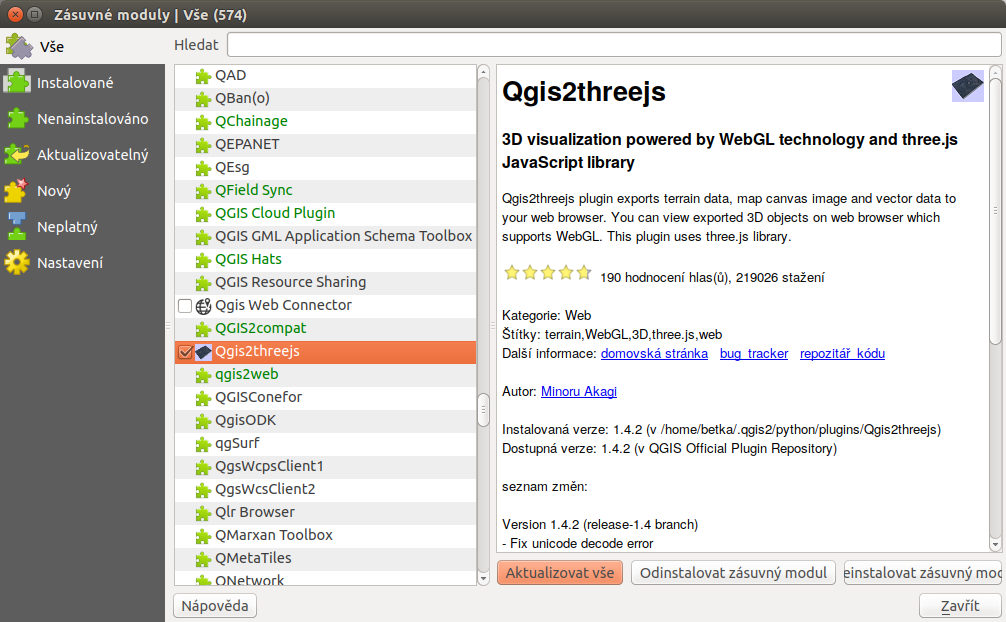
Obr. 193 Charakteristika zásuvného modulu na prohlížení 3D objektů ve webovém prohlížeči.
Seznam všech dostupných pluginů je možno zobrazit a konkrétní modul načíst zvolením
 Nenainstalováno a spuštěním Instalovat zásuvný modul.
Následně se dá tento modul přeinstalovat nebo úplně odinstalovat
(Obr. 194).
Nenainstalováno a spuštěním Instalovat zásuvný modul.
Následně se dá tento modul přeinstalovat nebo úplně odinstalovat
(Obr. 194).
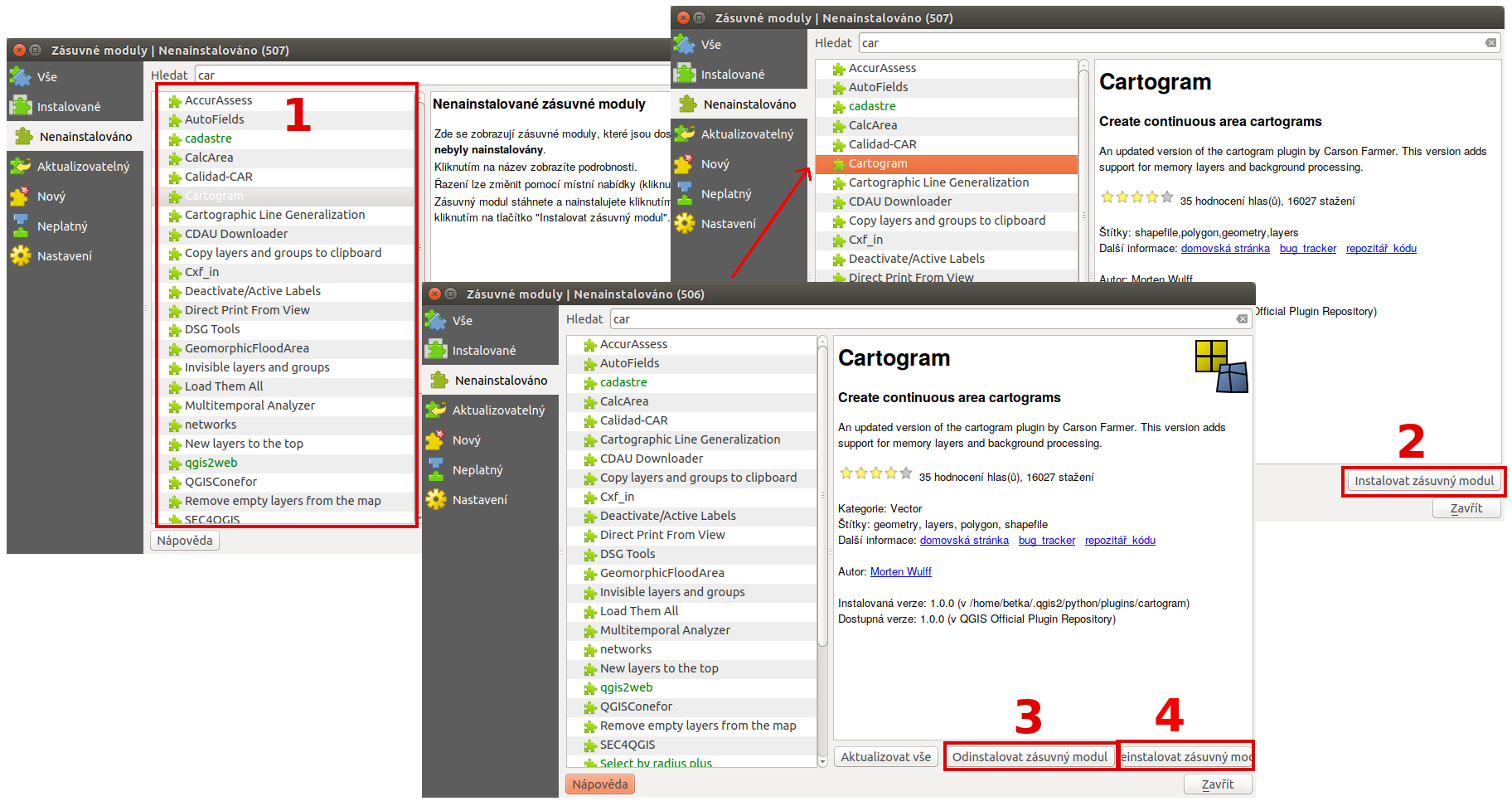
Obr. 194 Seznam nenainstalovaných modulů (1), instalace (2), možnost odinstalování (3) nebo přeinstalování (4) kteréhokoli z modulů.
Pod záložkou  Aktualizovatelný se nachází zásuvné moduly,
které jsou dostupné i v novější verzi. Záložka
Aktualizovatelný se nachází zásuvné moduly,
které jsou dostupné i v novější verzi. Záložka  Nastavení obsahuje nastavení týkající se kontroly aktualizací modulů,
experimentálních a neschválených modulů a zobrazuje i seznam repozitářů, které
lze přidávat, editovat nebo mazat, viz Obr. 195.
Po zaškrtnutí políček
Nastavení obsahuje nastavení týkající se kontroly aktualizací modulů,
experimentálních a neschválených modulů a zobrazuje i seznam repozitářů, které
lze přidávat, editovat nebo mazat, viz Obr. 195.
Po zaškrtnutí políček  při položkách Zobrazit také
experimentální a neschválené moduly je k dispozici téměř 500 zásuvných
modulů.
při položkách Zobrazit také
experimentální a neschválené moduly je k dispozici téměř 500 zásuvných
modulů.
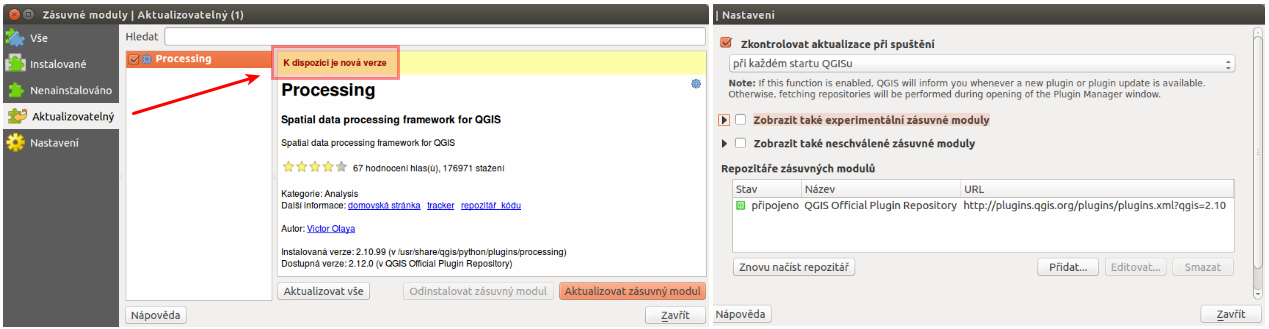
Obr. 195 Záložky související s aktualizacemi a nastavením zásuvných modulů.
Tip
Seznam zásuvných modulů může uživatel uspořádat dle svých potřeb. Po stisknutí pravého tlačítka myši v seznamu modulů je k dispozici jejich uspořádání dle abecedy, počtu stáhnutí, hlasů nebo stavu (Obr. 196).
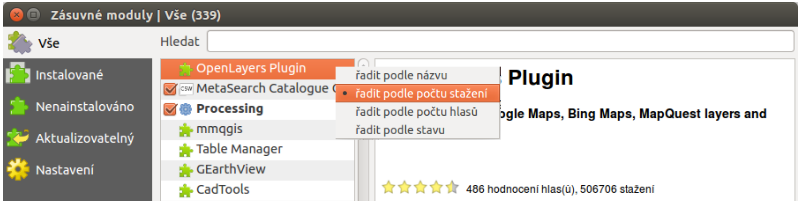
Obr. 196 Možnosti seřazení zásuvných modulů.
Poznámka
Je zapotřebí připomenout, že zásuvné moduly v oficiálních repozitářech
byly testovány, nicméně jednotlivé repozitáře mohou obsahovat i méně ověřené
moduly různé kvality a stadia vývoje. Proto je dobrou pomůckou zobrazení
hodnocení či počtu 

 .
.
Tip
Pokud známe alespoň přibližný název konkrétního modulu, při vyhledávání může pomoci vyplnění políčka Hledat v dialogovém okně.
Příklady zásuvných modulů¶
V další části si částečně ukážeme některé z užitečných a často používaných zásuvních modulů programu QGIS:
 Another DXF Importer¶
Another DXF Importer¶
V případě, že máme k dispozici soubor AutoCAD DXF (Drawing Exchange Format), do prostředí programu QGIS ho umíme načíst buď přímo přes GDAL/OGR, pokud však import nedopadne podle očekávání pak je možné využít zásovný modul Another DXF Importer. V předchozích verzích byl dostupný také modul Konvertor Dxf2Shp, ten se však již dále nevyvíjí.
Po načtení modulu ze správce zásuvných modulů
se po kliknutí na ikonu  objeví dialogové okno, kde je zapotřebí
nastavit vstupní
objeví dialogové okno, kde je zapotřebí
nastavit vstupní *.dxf soubor, název, cestu a typ nového *.shp
souboru nebo GeoPackage.
Poznámka
Pokud se po spuštění modulu tlačítkem OK zobrazí dialogové okno související se souřadnicovými systémy, systém nastavíme.
 Získání souřadnic¶
Získání souřadnic¶
Tento zásuvný modul se používá velmi jednoduše a umožňuje zobrazení
souřadnic myši pro dva vybrané souřadnicové systémy. Dialogové okno je
zobrazeno na Obr. 198. Kliknutím na ikonu  nastavíme požadovaný souřadnicový systém, zvolením
nastavíme požadovaný souřadnicový systém, zvolením  Zapnout
získávání se symbol myši změní na
Zapnout
získávání se symbol myši změní na 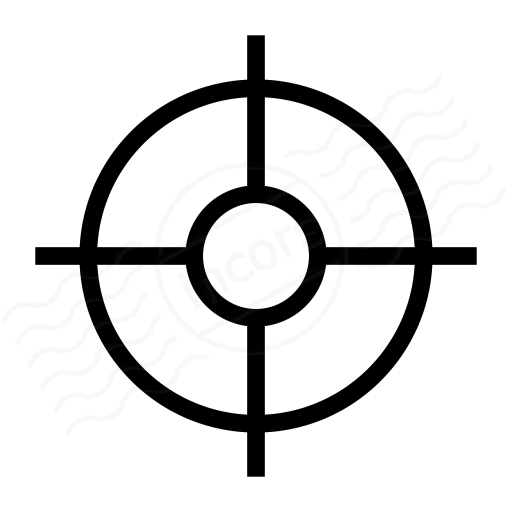 . Po kliknutí do mapového
okna se objeví malá červená tečka. Její souřadnice v souřadnicovém systému
projektu se zobrazí v okně vedle symbolu
. Po kliknutí do mapového
okna se objeví malá červená tečka. Její souřadnice v souřadnicovém systému
projektu se zobrazí v okně vedle symbolu  . Na Obr. 198
jsou na ukázku zobrazené souřadnice vybraného bodu v souřadnicových
systémech s EPSG 4326 (WGS 84) a 5514 (S-JTSK (Greenwich) / Krovak East North).
Ikona
. Na Obr. 198
jsou na ukázku zobrazené souřadnice vybraného bodu v souřadnicových
systémech s EPSG 4326 (WGS 84) a 5514 (S-JTSK (Greenwich) / Krovak East North).
Ikona  umožňuje souřadnice kopírovat do schránky v
podobě čtyř hodnot (pro Obr. 198 by to bylo
umožňuje souřadnice kopírovat do schránky v
podobě čtyř hodnot (pro Obr. 198 by to bylo
13.71955,49.85887,-796222.963,-1061087.065).
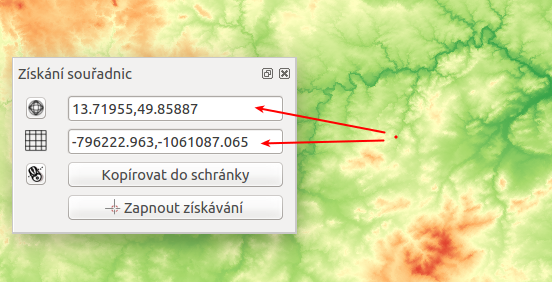
Obr. 198 Dialogové okno modulu na zobrazení souřadnic z mapového okna.
Poznámka
Pro novou verzi QGIS byl tento modul portován a aktuálně není přeložen do češtiny. Funkcionalita však zústává v zásadě stejná.
 Zásuvný modul síťových analýz¶
Zásuvný modul síťových analýz¶
Ve vrstvě polylinií modul vypočte a následně vykreslí nejkratší cestu mezi dvěma zvolenými body. Je napsaný v programovacím jazyku C++. Umožňuje určit optimální trasu na základě délky nebo času. Výsledek je automaticky exportován jako nová vektorová vrstva.
Poznámka
Při výpočtu nejkratší cesty se doporučuje nastavit souřadnicový systém projektu dle souřadnicového systému vrstvy polylinií.
Zásuvný modul aktivujeme v panelu správce zásuvných modulů. V liště menu přejdeme na . Zobrazí se okno, kde vyplníme základní nastavení jako jednotku času, vzdálenosti, topologickou toleranci a další, viz Obr. 199. Na nastavení modulu použijeme vektorovou vrstvu cest České republiky zobrazenou na Obr. 200 dle typu.
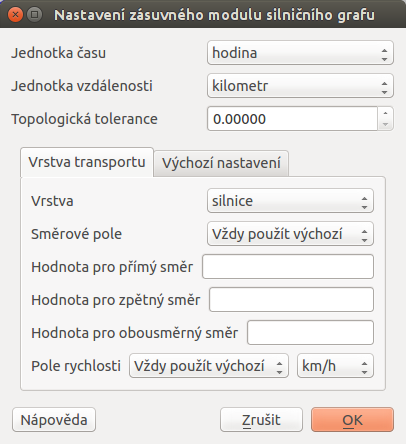
Obr. 199 Nastavení zásuvného modulu cestného grafu.
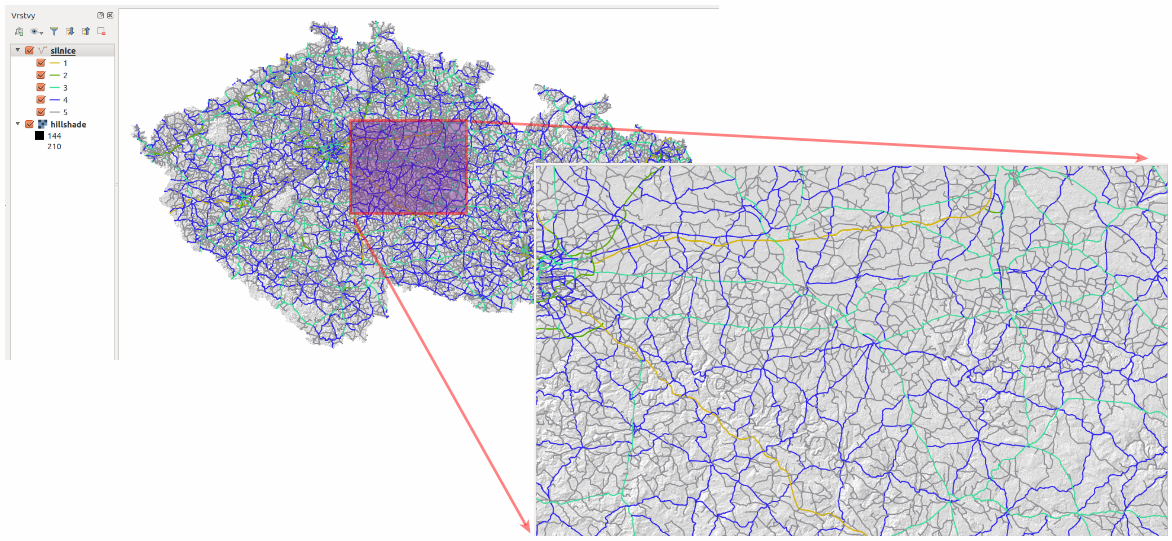
Obr. 200 Silnice České republiky zobrazené dle jejich typu.
V panelu Nejkratší cesta použijeme  a v mapovém okně kliknutím zvolíme
počáteční a koncový bod cesty. Zobrazí se jako zelená, resp. červená tečka.
Následně nastavíme kritérium, t.j. délku nebo čas a potvrdíme stisknutím
Vypočítat. Po proběhnutí výpočtu se v mapovém okně zobrazí výsledek v
podobě polylinie, která se dá exportovat jako nová vektorová vrstva (použitím
Export). Tlačítko Vyčistit slouží na smazání obsahu políček.
Postup je znázorněný na Obr. 201.
a v mapovém okně kliknutím zvolíme
počáteční a koncový bod cesty. Zobrazí se jako zelená, resp. červená tečka.
Následně nastavíme kritérium, t.j. délku nebo čas a potvrdíme stisknutím
Vypočítat. Po proběhnutí výpočtu se v mapovém okně zobrazí výsledek v
podobě polylinie, která se dá exportovat jako nová vektorová vrstva (použitím
Export). Tlačítko Vyčistit slouží na smazání obsahu políček.
Postup je znázorněný na Obr. 201.
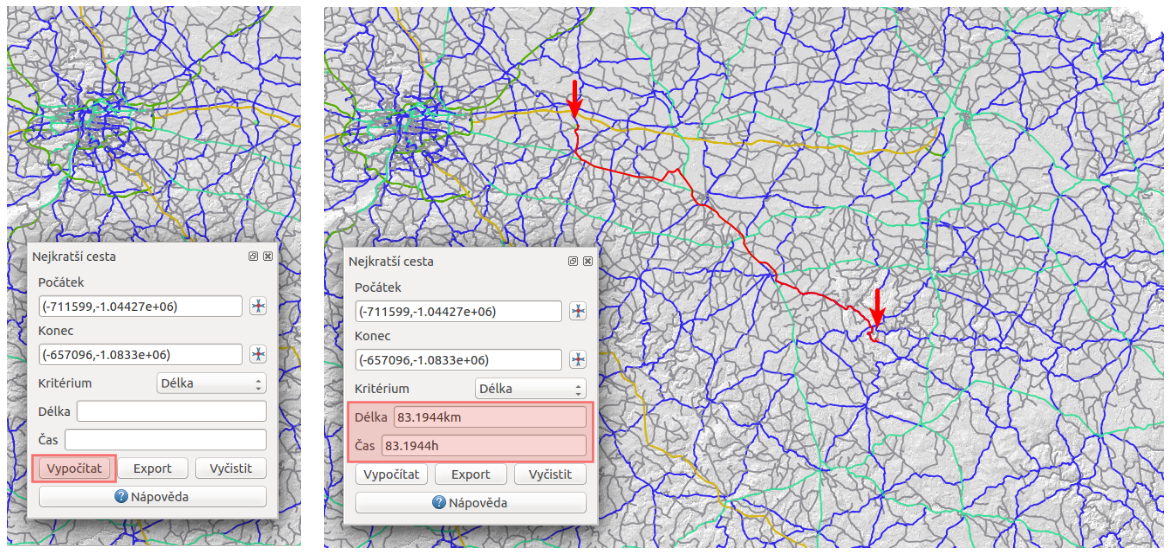
Obr. 201 Použití zásuvného modulu síťových analýz a výpočet nejoptimálnější cesty.
Tip
Pokud nevidíme panel Nejkratší cesta, přidáme ho z menu lišty Zobrazit (), jak je to znázorněno na Obr. 202.
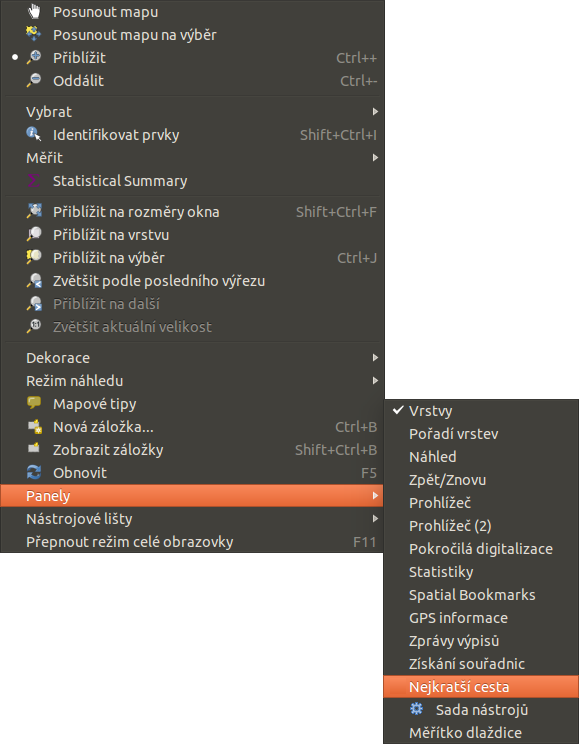
Obr. 202 Zobrazení dialogového okna na výpočet nejkratší cesty.
Poznámka
Tento modul je možno nahradit interním algoritmem, který je dostupný mezi nástroji zpracování.
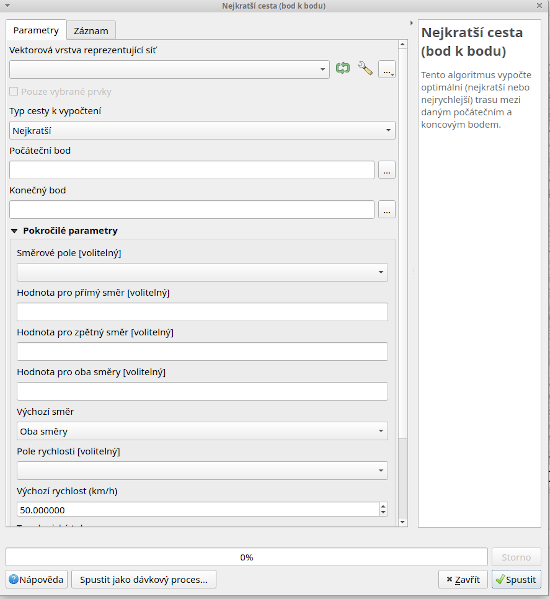
Obr. 203 Dialogové okno algoritmu pro hledání nejkratší cesty.
 Quick Map Services¶
Quick Map Services¶
Pomocí tohoto zásuvného modulu je možné připojovat různé mapové služby postavené na protokolech XYZ nebo WMS. V základním nastavení jsou např. Open Street Map. Je však možno přidat další a také vyhledávat dle pozice. K dispozici jsou např. i mapy.cz.
Se zásuvným modulem začneme pracovat tak, že z menu jako vybereme zdroj, který nás zajímá.
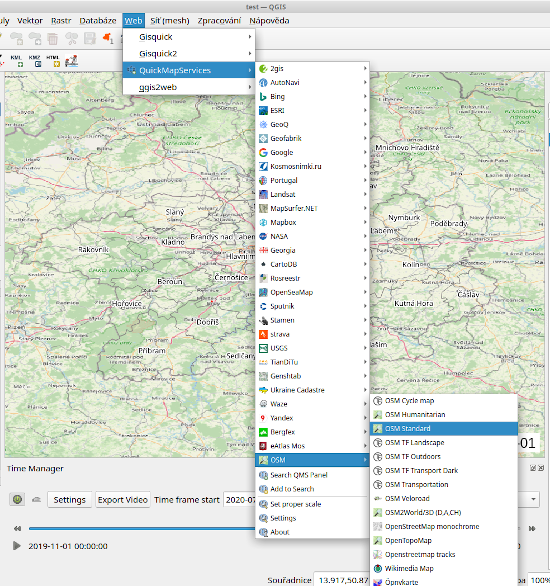
Obr. 204 Použití zásuvného modulu Quick Map Services
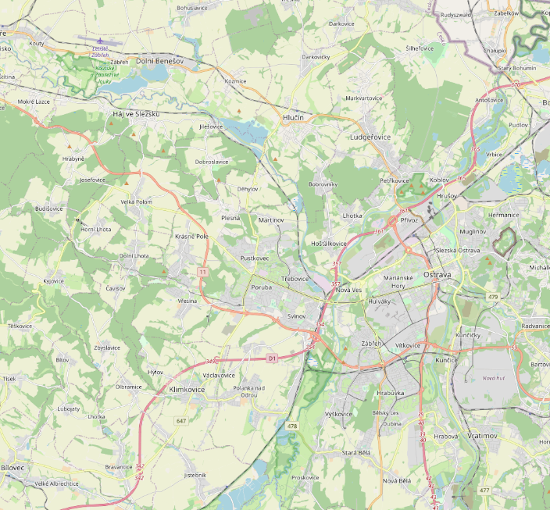
Obr. 205 Přidáná mapová služba Open Street Map.
 GeoData CZ/SK¶
GeoData CZ/SK¶
GeoData CZ/SK Plugin () umožňuje přidávat do mapového okna množství dat z oblasti České a SLovenské republiky obrazových služeb z XYZ a WMS zdrojů a také jiných typů zdrojů Na Obr. 206 je dialogové okno pluginu.
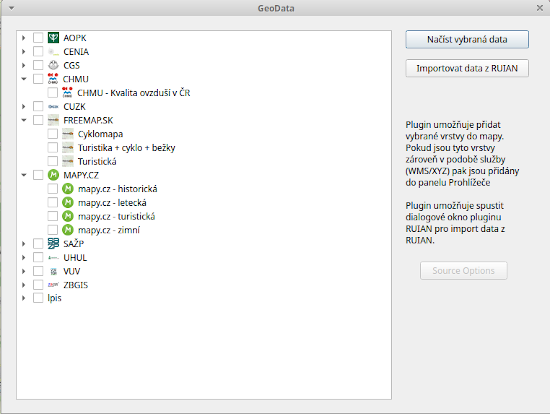
Obr. 206 Ukázka dialogového okna pluginu
 RUIAN¶
RUIAN¶
RUIAN Plugin umožňuje přidávat do mapového okna dat z registru RÚIAN (Registr územní identifikace, adres a nemovitostí). Na Obr. 207 je dialogové okno pluginu.
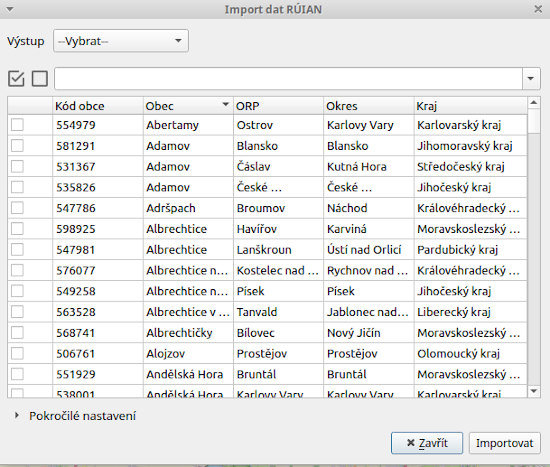
Obr. 207 Ukázka dialogového okna pluginu
Poznámka
Další ze zmíněných modulů budou obsahem školení QGIS pro pokročilé, a to především GRASS plugin.